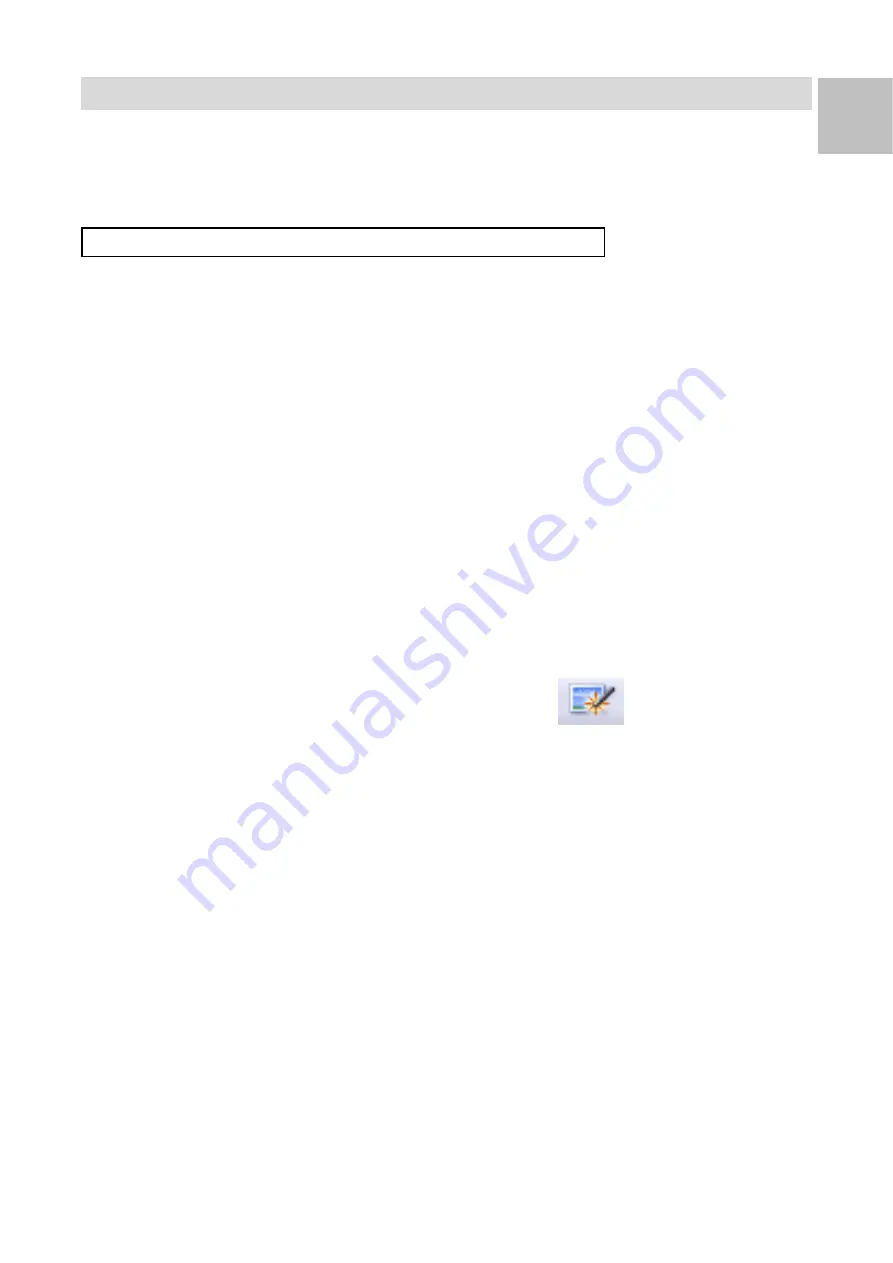
-15-
6.
Επεξεργασία
των
εικόνων
Πρώτα
,
κάντε
κλικ
στην
εικόνα
προς
επιλογή
και
κατόπιν
χρησιμοποιήστε
τα
εργαλεία
ArcSoft
για
να
επεξεργαστείτε
τις
εικόνες
όπως
θέλετε
.
Επεξεργασία
Εργαλεία
επεξεργασίας
φωτογραφιών
Η
ενότητα
Εργαλεία
επεξεργασίας
φωτογραφιών
περιλαμβάνει
ένα
ολόκληρο
σετ
χειριστηρίων
βελτίωσης
,
επεξεργασίας
και
ρετουσαρίσματος
φωτογραφιών
.
Τα
παράθυρα
μπορούν
να
επεκταθούν
για
να
έχετε
μία
προβολή
μεγάλου
μεγέθους
της
ενεργής
φωτογραφίας
.
Κάντε
διπλό
κλικ
στη
γραμμή
εργαλείων
της
μονάδας
για
να
μεγιστοποιηθεί
το
παράθυρο
ούτως
ώστε
να
εφαρμόζει
στην
οθόνη
του
υπολογιστή
.
Πέρα
από
τον
χώρο
εργασίας
της
μεγάλης
φωτογραφίας
,
η
μονάδα
Εργαλεία
επεξεργασίας
φωτογραφιών
περιλαμβάνει
πέντε
ξεχωριστά
σετ
χειριστηρίων
:
1. Adjust (
Ρύθμιση
)
1.1 Enhance (
Βελτίωση
)
Η
ιδιότητα
Enhance (
Βελτίωση
)
περιλαμβάνει
δύο
τύπους
χειριστηρίων
:
- Auto Enhance (
Αυτόματη
βελτίωση
)
Κάντε
κλικ
στο
πλήκτρο
"Auto Enhance" (
Αυτόματη
βελτίωση
)
για
να
βελτιώσετε
τη
συνολική
ποιότητα
των
εικόνων
σας
με
ένα
μόνο
κλικ
.
- Manual Fix (
Χειροκίνητη
διόρθωση
)
Για
ακριβή
χειρισμό
της
βελτίωσης
εικόνας
,
ρυθμίστε
τη
φωτεινότητα
και
την
αντίθεση
και
οξύνετε
τα
ρυθμιστικά
.
Πως
να
βελτιώσετε
μία
φωτογραφία
χειροκίνητα
:
1.
Μετακινήστε
τα
ρυθμιστικά
για
να
ρυθμίσετε
το
επίπεδο
φωτεινότητας
,
αντίθεσης
,
κορεσμού
,
απόχρωσης
και
οξύτητας
.
2.
Χρησιμοποιήστε
το
ρυθμιστικό
μεγέθυνσης
για
να
δείτε
από
κοντά
το
πως
η
ρύθμιση
επηρεάζει
τη
φωτογραφία
.
3.
Κάντε
κλικ
στο
"Apply" (
Εφαρμογή
)
εάν
σας
αρέσει
το
αποτέλεσμα
.
Κάντε
κλικ
στο
"Cancel" (
Άκυρο
),
εάν
δεν
σας
αρέσει
.
EL
Summary of Contents for NovoScan I
Page 1: ...0 Gebrauchs anweisung...
Page 32: ...1...
Page 59: ...0...
Page 89: ...0 Manual del usuario...
Page 118: ...0...
Page 147: ...0...
Page 175: ...28 3 Seleccione Procurar software do controlador no computador...
Page 177: ...30 5 Seleccione a pasta do CD que cont m os controladores...
Page 178: ...31 6 O controlador dever estar localizado em E Driver Windows OVT OVTScanner...
Page 182: ...35 3 Seleccione Procurar software do controlador no computador...
Page 186: ...39 8 Clique no bot o Fechar quando a instala o estiver conclu da...
Page 188: ...0 Gebruikers handleiding...
Page 218: ...0...
Page 251: ...33 3 V lj S k drivrutinsprogramvara i datorn...
Page 253: ...35 5 V lj den mapp som inneh ller CD drivrutiner...
Page 254: ...36 6 Platsen ska vara i E OVT scanner x64 Windows OVT OVTScanner...
Page 257: ...0...
Page 261: ...4 FCC 15 FCC 15 FCC...
Page 262: ......
Page 263: ...6 BRAUN NovoScan I...
Page 266: ...9 4 1 2 3 EL...
Page 268: ...11 4 Get Photo Acquire from Scanner 5 OVT Scanner OVT Acquire B W Negative EL...
Page 269: ...12 JPG TIF Highest High Normal Low JPG 6...
Page 271: ...14 8 Transfer 9 Exit 1 5 2 EXIT 3 REMOVE PhotoImpression 6 4 Calibrate BRAUN NovoScan I...
Page 273: ...16 1 2 Color 1 2 3 Apply Cancel 1 3 Red Eye Auto Fix 1 Fix Red Eye 2 Click to Fix Manual Fix 1...
Page 274: ...17 2 3 4 5 Undo 1 4 Crop 1 2 4 6 5 7 8 10 Custom 3 4 5 Crop 6 Undo 1 5 Straighten EL...
Page 277: ...20 2 3 4 Undo 2 3 Lighten Darken Light Darken 2 4 Smudge 2 5 Sharpen 2 6 Blur...
Page 282: ...25 snap shot Edit the picture 1 4 Crop...
Page 283: ...26 11 Windows7 32bitsOS 1 Windows 7 32bits 64bits 1 2 3...
Page 284: ...27 2 CD CD ROM 1 2 3 1 3 3 1 OVT 2...
Page 285: ...28 3 4 E Driver Windows OVT OVTScanner D E E...
Page 286: ...29 5 CD...
Page 287: ...30 6 E Driver Windows OVT OVTScanner...
Page 288: ...31 7 8...
Page 289: ...32 12 Windows7 64bitsOS 2 Windows 7 32bits 64bits 1 2 3...
Page 290: ...33 2 CD CD ROM 1 2 3 1 3 3 1 OVT 2...
Page 291: ...34 3 4 i e E OVT scanner x64 Windows OVT OVTScanner 32 bits D E E...
Page 292: ...35 5 CD 6 E OVT scanner x64 Windows OVT OVTScanner...
Page 293: ...36 7 8...
Page 294: ...37 Tel 49 0 911 32060 Mail post braun phototechnik de Internet www braun phototechnik de...















































